Trang¶
SoOn cho phép bạn tạo các trang cho trang web của mình và tùy chỉnh nội dung cũng như hình thức của chúng theo nhu cầu của bạn.
Trang tĩnh có nội dung ổn định, chẳng hạn như trang chủ. Bạn có thể tạo các trang mới theo cách thủ công, xác định URL của chúng, điều chỉnh properties, v.v. Các trang **Động được tạo động. Tất cả các trang được SoOn tự động tạo ra, chẳng hạn như khi bạn cài đặt một ứng dụng hoặc mô-đun (ví dụ: /shop hoặc /blog) hoặc xuất bản một sản phẩm hoặc bài đăng blog mới, đều là các trang động và do đó được quản lý khác nhau.
Tạo trang¶
Các trang của trang web có thể được tạo từ frontend và backend. Để tạo một trang web mới, hãy tiến hành như sau:
Mở ứng dụng Trang web, nhấp vào + Mới ở góc trên bên phải, sau đó chọn Trang;
Hoặc truy cập và nhấp vào Mới.
Nhập Tiêu đề trang; tiêu đề này được sử dụng trong menu và URL của trang.
Nhấp vào Tạo.
Tùy chỉnh nội dung và giao diện của trang bằng cách sử dụng trình tạo trang web, sau đó nhấp vào Save.
Xuất bản trang.
Ghi chú
Tắt Thêm vào menu nếu trang không xuất hiện trong menu.
Quản lý trang¶
Xuất bản/hủy xuất bản trang¶
Các trang cần được xuất bản để khách truy cập trang web có thể truy cập chúng. Để xuất bản hoặc hủy xuất bản một trang, hãy truy cập trang đó và chuyển nút gạt ở góc trên bên phải từ Unpublished sang Published hoặc ngược lại.

Ghi chú
Cũng có thể:
xuất bản/hủy xuất bản một trang từ thuộc tính trang, nơi bạn có thể xác định ngày xuất bản và/hoặc hạn chế khả năng hiển thị của trang nếu cần;
xuất bản/hủy xuất bản nhiều trang cùng một lúc: đi tới , chọn các trang, sau đó nhấp vào Action và chọn Publish hoặc :guilabel:` Hủy xuất bản`.
Trang chủ¶
Khi bạn tạo một trang web, SoOn sẽ tạo một trang Trang chủ chuyên dụng theo mặc định, nhưng bạn có thể xác định bất kỳ trang trang web nào làm trang chủ của mình. Để làm như vậy, hãy truy cập , sau đó, trong phần Thông tin trang web, xác định URL của trang mong muốn trong trường URL trang chủ ` (ví dụ: `/shop).
Ngoài ra, bạn có thể xác định bất kỳ trang tĩnh nào làm trang chủ của mình bằng cách truy cập . Chọn tab Xuất bản và bật Sử dụng làm Trang chủ.
Thuộc tính trang¶
Để sửa đổi thuộc tính <website/page_type>` của một trang tĩnh, hãy truy cập trang bạn muốn sửa đổi, sau đó đi tới :menuselection:`Site --> Properties.
Tab Name cho phép bạn:
đổi tên trang bằng trường Page Name;
sửa đổi URL trang. Trong trường hợp này, bạn có thể chuyển hướng URL cũ sang URL mới nếu cần. Để làm như vậy, hãy bật Chuyển hướng URL cũ, sau đó chọn Type của redirection:
301 Đã di chuyển vĩnh viễn: để chuyển hướng trang vĩnh viễn;
302 Đã di chuyển tạm thời: để chuyển hướng trang tạm thời.
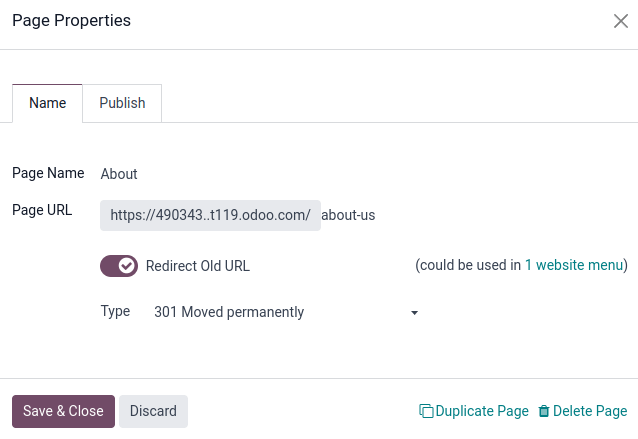
Bạn có thể điều chỉnh thêm các thuộc tính của trang trong tab Publish:
Show in Top Menu: Tắt nếu bạn không muốn trang xuất hiện trong menu;
Sử dụng làm Trang chủ: Bật nếu bạn muốn trang này làm trang chủ của trang web của bạn;
Indexed: Tắt nếu bạn không muốn trang được hiển thị trong kết quả của công cụ tìm kiếm;
Published: Cho phép xuất bản trang;
Ngày xuất bản: Để xuất bản trang vào một thời điểm cụ thể, hãy chọn ngày, nhấp vào biểu tượng đồng hồ để đặt thời gian, sau đó nhấp vào dấu kiểm màu xanh lục để xác thực lựa chọn của bạn.
Hiển thị: Chọn người có thể truy cập trang:
Tất cả
Đã đăng nhập
Nhóm bị hạn chế: Chọn nhóm truy cập người dùng trong trường Nhóm được ủy quyền.
Với mật khẩu: Nhập mật khẩu vào trường Password.
Mẹo
Một số thuộc tính này cũng có thể được sửa đổi từ .
Sao chép trang¶
Để sao chép một trang, hãy truy cập trang đó, sau đó đi tới và nhấp vào Duplicate Page. Nhập Tên trang, sau đó nhấp vào OK. Theo mặc định, trang mới được thêm sau trang trùng lặp trong menu, nhưng bạn có thể xóa nó khỏi menu hoặc thay đổi vị trí của nó bằng cách sử dụng menu editor.
Xóa trang¶
Để xóa một trang, hãy tiến hành như sau:
Truy cập trang, sau đó đi tới và nhấp vào Delete Page.
Một cửa sổ bật lên xuất hiện trên màn hình với tất cả các liên kết đề cập đến trang bạn muốn xóa, được sắp xếp theo danh mục. Để đảm bảo khách truy cập trang web không truy cập vào trang lỗi 404, bạn phải cập nhật tất cả các liên kết trên trang web của mình đề cập đến trang đó. Để làm như vậy, hãy mở rộng một danh mục, sau đó nhấp vào liên kết để mở liên kết đó trong cửa sổ mới. Ngoài ra, bạn có thể thiết lập redirection cho trang đã xóa.
Khi bạn đã cập nhật các liên kết (hoặc thiết lập redirection), hãy chọn hộp kiểm Tôi chắc chắn về điều này, sau đó nhấp vào OK.
Ánh xạ chuyển hướng URL¶
Ánh xạ chuyển hướng URL bao gồm gửi khách truy cập và công cụ tìm kiếm đến một URL khác với URL họ yêu cầu ban đầu. Ví dụ: kỹ thuật này được sử dụng để ngăn chặn các liên kết bị hỏng khi bạn xóa một trang, sửa đổi URL của nó hoặc di chuyển trang web của bạn từ một trang khác nền tảng cho SoOn domain. Nó cũng có thể được sử dụng để cải thiện Tối ưu hóa công cụ tìm kiếm (SEO).
Để truy cập các chuyển hướng URL hiện có và tạo các chuyển hướng URL mới, kích hoạt chế độ nhà phát triển và đi tới .
Ghi chú
Bản ghi chuyển hướng được thêm tự động mỗi khi bạn sửa đổi URL của một trang và bật Chuyển hướng URL cũ.
Bạn có thể thiết lập chuyển hướng cho trang tĩnh và trang động.
Để tạo một chuyển hướng mới, hãy nhấp vào nút Mới, sau đó điền vào các trường:
Name: Nhập tên để xác định chuyển hướng.
Action: Chọn loại chuyển hướng:
404 Không tìm thấy: khách truy cập được chuyển hướng đến trang lỗi 404 khi họ cố truy cập một trang chưa được xuất bản hoặc đã bị xóa.
301 Đã di chuyển vĩnh viễn: để chuyển hướng vĩnh viễn các trang chưa được xuất bản hoặc đã bị xóa static pages. URL mới được hiển thị trong kết quả của công cụ tìm kiếm và chuyển hướng được trình duyệt lưu vào bộ nhớ đệm.
302 Đã di chuyển tạm thời: dành cho các chuyển hướng ngắn hạn, chẳng hạn như nếu bạn đang thiết kế lại hoặc cập nhật một trang. URL mới không được trình duyệt lưu vào bộ nhớ đệm cũng như không được hiển thị trong kết quả của công cụ tìm kiếm.
308 Chuyển hướng/Viết lại: để chuyển hướng vĩnh viễn các trang động hiện có. URL được đổi tên; tên mới được hiển thị trong kết quả của công cụ tìm kiếm và được trình duyệt lưu vào bộ nhớ đệm. Sử dụng loại chuyển hướng này để đổi tên một trang động, ví dụ: nếu bạn muốn đổi tên
/shopthành/market.
URL from: Nhập URL cần chuyển hướng (ví dụ:
/about-the-company) hoặc tìm kiếm trang động mong muốn và chọn nó từ danh sách.URL to: Đối với chuyển hướng 301, 302 và 308, hãy nhập URL cần chuyển hướng đến. Nếu bạn muốn chuyển hướng đến một URL bên ngoài, hãy bao gồm giao thức (ví dụ:
https://).Website: Chọn một trang web cụ thể.
Sequence: Để xác định thứ tự thực hiện chuyển hướng, ví dụ: trong trường hợp chuỗi chuyển hướng (tức là một loạt các chuyển hướng trong đó một URL được chuyển hướng đến một URL khác, chính nó lại được chuyển hướng đến một URL khác) .
Chuyển đổi công tắc Kích hoạt để tắt chuyển hướng.
Quan trọng
Chuyển hướng 404, 301 và 302 nhằm di chuyển lưu lượng truy cập từ các trang unpublished hoặc deleted sang các trang new, trong khi chuyển hướng 308 được sử dụng cho các chuyển hướng vĩnh viễn của các trang hiện tại.